Como fazer streaming de qualquer jogo do PS4 para Twitch, YouTube ou outros sites de streaming?
Console De Jogos / / August 05, 2021
Play Station 4 é realmente um dos melhores dispositivos de jogo que alguém pode ter para satisfazer o jogador dentro dele. PS4 também contém o hardware mais capaz. Ele tem 8 GB de RAM, bem como um GPU que é comparável ao desempenho de uma Nvidia GTX 980. Então agora você sabe o quão duro é esse Play Station 4 lançado em 2013 pela Sony.
Ter um PC sofisticado não é o que você precisa para transmitir seus jogos favoritos. Você tem que acreditar em si mesmo e em seu Play Station 4 depois de ler as linhas acima. O streaming do PS4 no Twitch, YouTube e outras redes de streaming é muito fácil. A única coisa de que você precisa é o seu Play Station 4 e uma conexão de Internet estável que você já possui. Então, vamos mergulhar no processo de streaming de seus jogos.
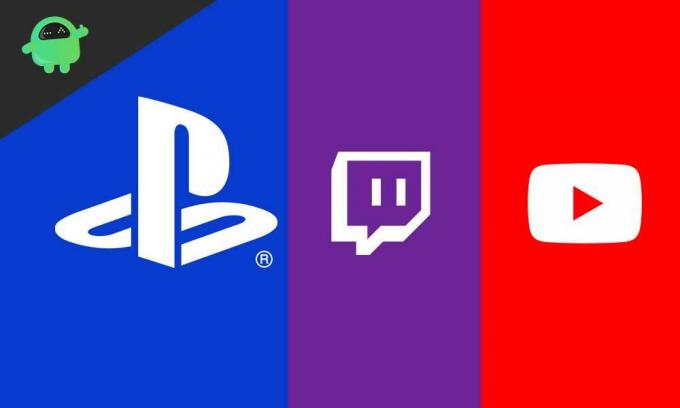
Índice
-
1 Equipamento necessário para transmitir no Twitch ou YouTube
- 1.1 Essencial
- 1.2 Recomendado
- 2 Configurando o cartão de captura
- 3 Streaming de jogos no Twitch ou YouTube
- 4 Vincule sua conta
- 5 Outros sites Steaming
- 6 Embrulhar
Equipamento necessário para transmitir no Twitch ou YouTube
Agora discutiremos a lista de equipamentos necessários que você precisará para transmitir seus jogos no Twitch ou YouTube. Esta seção é dividida em duas seções. Um é o mais essencial e o outro é recomendado. Porém, recomendamos que você use os dois equipamentos de seção para obter o fluxo de melhor qualidade. Então, vamos começar nosso guia.
Essencial
Essas coisas são obrigatórias durante um fluxo. Sem eles, você não pode transmitir com eficiência.
- Computador ou laptop: Você precisa de um computador desktop poderoso ou de um laptop comparável. Poderoso no sentido de que não atrasa durante as sessões de streaming ou não congela. Você precisará conectar a placa de captura a este computador ou laptop. Certifique-se de que possui uma porta USB 3.0.
- Microfone: Este é um dos componentes mais essenciais. Sem o microfone, seu público não conseguirá ouvir nada do que você fala. Portanto, certifique-se de ter um microfone de alta qualidade. Um bom fone de ouvido também fará o trabalho.
Recomendado
Existem conjuntos de equipamentos recomendados que farão seu stream parecer mais profissional e adicionar um toque cinematográfico a ele.
- Cartão de captura: Embora o Play Station 4 tenha uma placa de streaming interna, ainda recomendamos isso porque melhorará drasticamente a qualidade de seu Stream. E o mais importante: isso fará com que seu stream pareça mais profissional. O gato HD60S é a melhor placa de captura que conhecemos agora. É simplesmente fenomenal com o trabalho.
- Elgato ChatLigação: Quando você usa a placa de captura acima, esta se torna essencial. Uma vez que o Play Station 4 não pode reproduzir áudio pelo fone de ouvido e HDMI juntos. Isso o ajudará a manter o fone de ouvido durante a transmissão. Se você tiver um fone de ouvido simples, usando Elgato Chat Link irá melhorar a qualidade geral do áudio também.
Configurando o cartão de captura
Agora iremos guiá-lo através do processo de conexão do seu Elgato HD60S ao computador e também ao seu Play Station 4. Siga as etapas com cuidado, pois um erro pode destruir todos os seus esforços.

- Seu Elgato HD60S vem com dois cabos, um USB-C para USB-B e um cabo HDMI. Além disso, o tipo USB-C para a porta Tipo-C do Elgato.
- Agora, mais o lado USB-B no computador ou laptop. Você deve tomar cuidado para que ele esteja conectado a uma porta USB 3.0, caso contrário o Elgato não funcionará.

- Agora você deve conectar uma extremidade do HDMI do seu Play Station 4 ao Elgato HDMI IN porta.
- Em seguida, pegue o cabo HDMI que veio com Elgato e conecte-o SAÍDA HDMI porta de seu Play Station 4 e a outra extremidade para sua TV ou monitor.
- Agora você precisa conectar Elgato Chat Link para Entrada de áudio porto de Elgato.

- Baixe o software Elgato Game Capture para iniciar a transmissão em qualidade profissional. Você pode baixar o Elgato Game Capture clicando no botão abaixo.
Streaming de jogos no Twitch ou YouTube
Transmitir jogos em seu Play Station 4 é incrivelmente fácil e você só precisa seguir as etapas mencionadas abaixo. Além disso, há um streamer online embutido em seu Play Station. Portanto, não se preocupe, tudo vai ser rápido também.
- Comece a jogar em seu Play Station e, em seguida, olhe para seu Controlador DualShock. Você verá um “Botão Compartilhar” nele.
- Pressione o botão Share
- Você verá uma opção na tela, pedindo Twitch ou YouTube.
- Você deve escolher o serviço apropriado no qual deseja transmitir.
- Agora, uma página aparecerá solicitando que você ajuste algumas configurações antes de iniciar o Stream, como Título do Stream, resolução e qualidade, bem como inclusão de microfone.
- Uma vez feito isso, role até a parte inferior e clique em Iniciar transmissão.
O streaming do jogo começará e seus amigos poderão assistir ao seu jogo dominante. Agora, quando terminar a transmissão, clique novamente no botão Compartilhar e selecione Configurações de transmissão. Finalmente, clique em “Stop Broadcasting” para interromper a transmissão ao vivo. Você também pode incluir câmera ao vivo durante a transmissão. Mas para isso, você tem que pagar um prêmio e instalar uma câmera Play Station 4.
Agora, se sua conta Twitch ou YouTube não estiver vinculada ao Play Station, você não poderá transmitir. Agora iremos orientá-lo para vincular as duas contas ao seu dispositivo.
Vincule sua conta
Se você deseja vincular sua conta ao Twitch, acesse este site Contração muscular em um navegador da web e digite o código de seis dígitos que você verá em seu Play Station 4, ao clicar no link Twitch.
Se você deseja vincular sua conta ao YouTube, basta fazer login no YouTube, fornecendo seu ID do Google e senha, e você está pronto para começar. Você receberá uma notificação de que seu PS4 foi vinculado com sucesso à sua conta do YouTube.
Agora, ambas as contas foram vinculadas com êxito e você pode iniciar o streaming a qualquer hora que quiser
Outros sites Steaming
Por enquanto, não há suporte para Play Station 4 para streaming em outros aplicativos de streaming. Mas não se preocupe porque a maior parte da multidão que assiste ao jogo está disponível no Twitch e no próprio YouTube. Você nunca sentirá necessidade de fazer streaming em outros sites. Além disso, esses dois sites são seguros e estáveis para streaming e disponíveis para assistir em todo o mundo.
Embrulhar
Este guia foi para ajudar os usuários que desejam transmitir seus jogos de Play Station 4 no Twitch e no YouTube. Como o suporte para outros sites ainda não está disponível, eles devem se sentir confortáveis com esses dois. Esperamos que este guia tenha sido útil para você. Se você tiver alguma dúvida ou feedback, sinta-se à vontade para comentar abaixo com seu nome e ID de e-mail. Da mesma forma, verifique nosso Dicas e truques para iPhone, Dicas e truques para PCe Dicas e truques para Android para mais dicas e truques. Obrigado.
Anubhav Roy é um estudante de engenharia de ciência da computação que tem um enorme interesse no mundo da computação, Android e outras coisas que acontecem no mundo da informação e tecnologia. Ele é formado em Aprendizado de Máquina, Ciência de Dados e é Programador na linguagem Python com Django Framework.



![Como instalar a ROM oficial de estoque no Panasonic P50 [arquivo de firmware]](/f/014c06b1a028b67bd3c5cf3726abf95f.png?width=288&height=384)